Haluatko tallentaa ylimääräisen 3 sekunnin liikkuvan kuvan? No, sinun ei tarvitse käyttää videota; käytä sen sijaan mobiililaitteesi uusinta Live Photo -ominaisuutta. Mielenkiintoista on, että tämä ominaisuus lisää liikkuvuutta pysäytyskuvaan kuten video, mutta se ei kuitenkaan ole yhtä pitkä kuin useimmat videot. Eduistaan huolimatta Live Photos -tuote vie enemmän tilaa, eikä se ole tiedostokoon vuoksi ihanteellinen siirrettäväksi eri laitteilla. Live-kuvien jakaminen voi kestää yli minuutteja tai tunnin. Tehokkain tapa leikata joitakin Live Photo -kuvan tiedostokokoja on muuntaa se still-kuvaksi, kuten PNG tai JPEG. Jos olet kiinnostunut kehysten jäädyttämisestä, sinun on tehtävä se muuntaa Live Photo still-kuvaksi kuva käyttämällä tässä olevaa opetusohjelmaa.
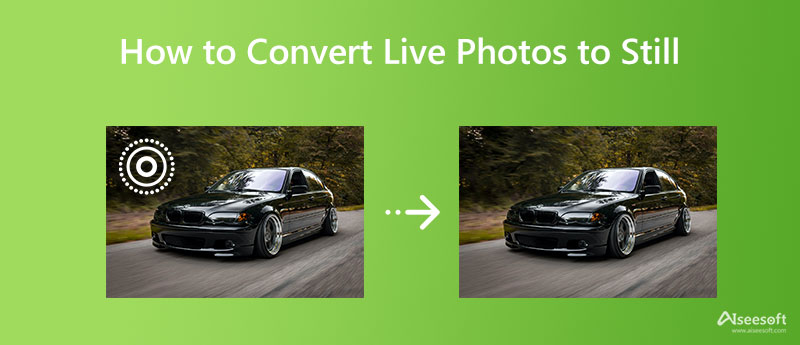
Monet iPhonen käyttäjät kysyvät, onko mahdollista muuntaa Live Photos still-kuviksi tai muuttaa Live Photos videoiksi, ja vastaus on kyllä. Sen sijaan, että lataat sovelluksen tai kolmannen osapuolen sovelluksen tehdäksesi sen, opetamme sinulle, kuinka voit maksimoida Photos App -sovelluksesi potentiaalin. Se on esiasennettu sovellus jokaiseen iOS-laitteeseen kuvien tai videoiden tallentamiseen ja katseluun. Itse asiassa on kaksi tapaa muuntaa se still-kuvaksi; valitse mikä mielestäsi sopii sinulle parhaiten!
Tämän sovelluksen monistusominaisuuden avulla voit helposti tallentaa jäädytettyjä kuvia laitteellesi. Tämä vaihtoehto on tunnetuin tapa, ja jos haluat tietää kuinka muuntaa Live Photos JPG-muotoon, voit kopioida alla olevan vaiheen.
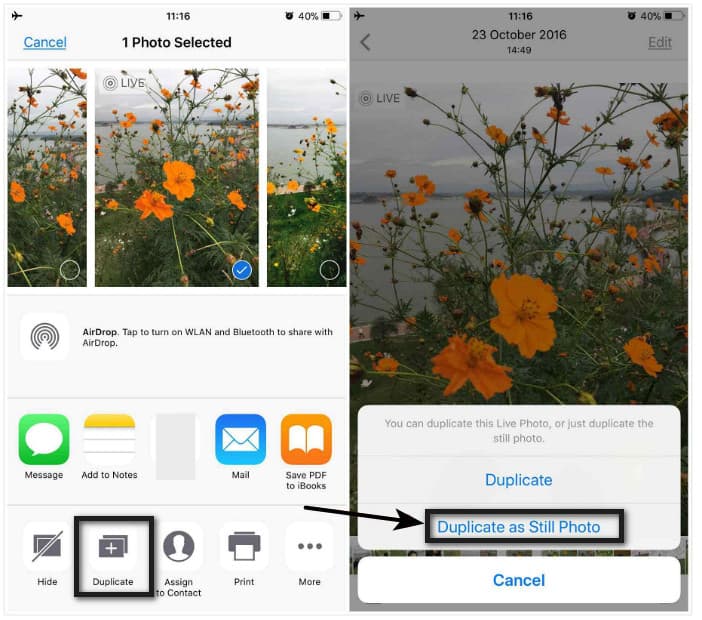
Vaiheet kopioiden käyttämiseen still-kuvana:
Edit on ilmainen sovellus, jonka avulla voit helposti lisätä tehosteita ja suodattimia kuviisi tai videoihisi. Sen avulla voit tallentaa kuvan liikkumattomana, vaikka tulostettaisiin Live Photo. Jos olet kiinnostunut, voit tehdä sen seuraavasti.
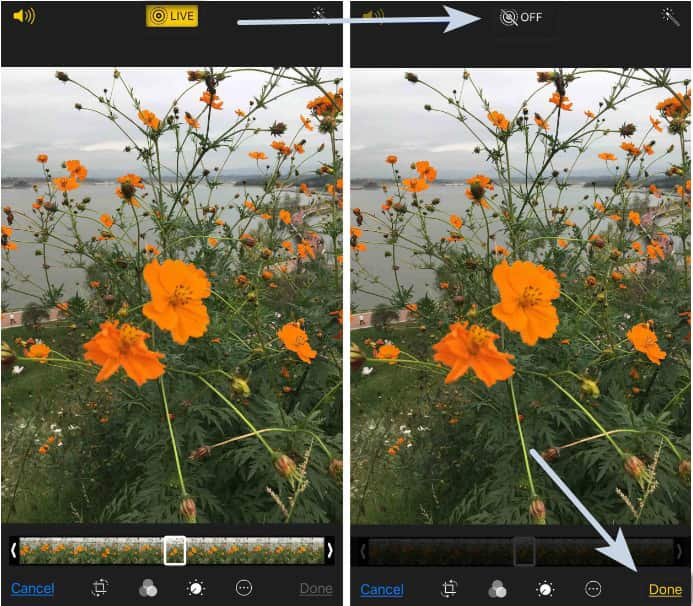
Muokkaustoiminnon käytön vaiheet:
Kanssa Aiseesoft ilmainen kuvanmuunnin verkossa, voit muuntaa Live Apple Photos helposti JPG-, PNG- tai GIF-muotoon. Kuten yllä olevat vaihtoehdot, asennusta ei tarvita, kun valitset tämän ohjelmiston tallentaaksesi Live Photo -kuvan rasterikuvana. Vaikka sinulla ei ole kokemusta muuntamisesta, voit käyttää tätä tehtävän suorittamiseen nopeammin ja tehokkaammin. Kun kuvan muuntaminen on valmis, tiedosto poistetaan automaattisesti palvelimelta. Onko sinulla epäilyksiä siitä? Jos näin on, tässä on vaiheet kuvatiedoston muuntamiseksi verkon parhaan muuntimen avulla.
Vaiheet Aiseesoft Free Image Converterin käyttöön verkossa:
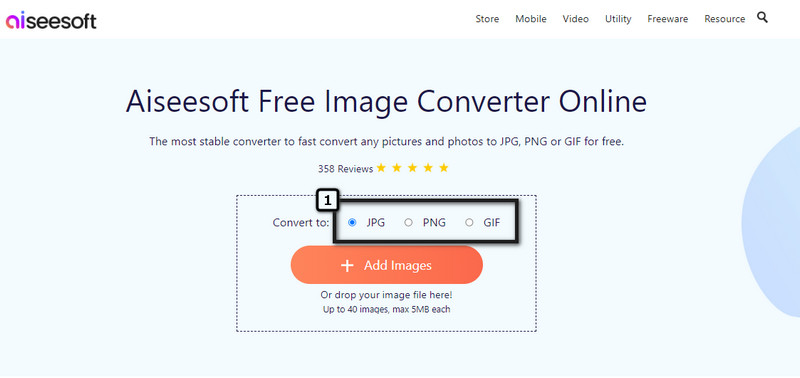
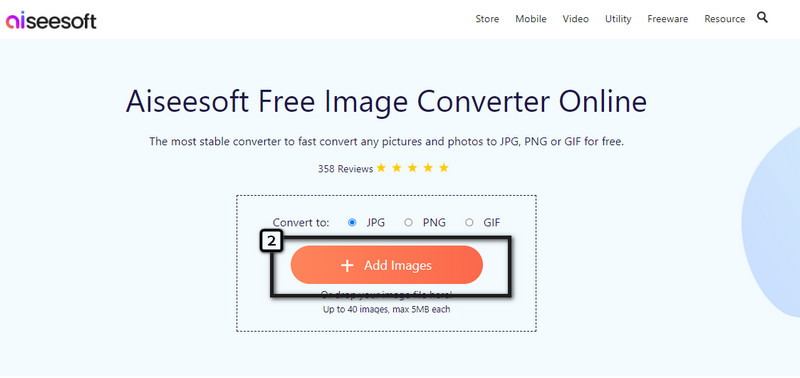
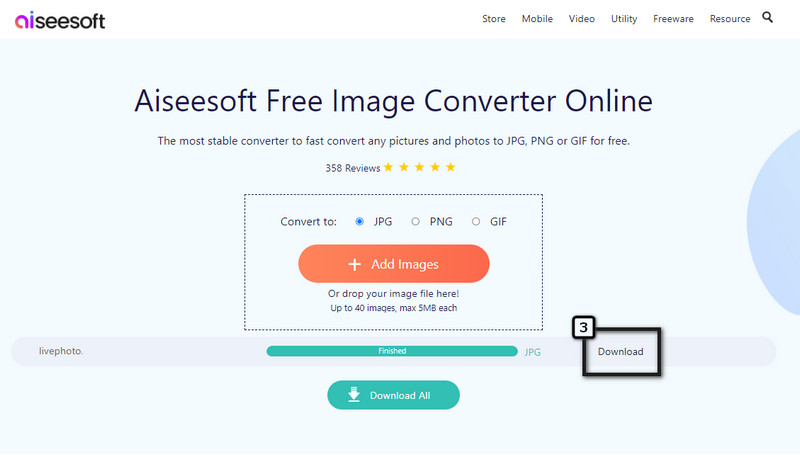
Kuinka ottaa kuvia livenä iPhonella?
Avaa kamerasovellus ja napsauta yläosassa olevaa Live-kuvaketta aktivoidaksesi tämän ominaisuuden. Napauta sitten kaappauskuvaketta, jolloin ottamasi kuvalla on 2–3 sekuntia lisäaikaa.
Kuinka muuntaa Live Photo GIF:ksi?
No, on olemassa erilaisia lähestymistapoja, joita voit käyttää muuntaa Live Photos animoiduiksi GIF-tiedostoiksi nopeasti. Kun Live Photo on muunnettu GIF-muotoon, Live Photo -kuvasi ylimääräinen lyhyt kehys tallennetaan GIF-tiedostoon, jolloin animaatiota ei poisteta koskaan.
Onko mahdollista asettaa Live Photo taustakuvaksi iPhonessa?
Kyllä, voit käyttää Live Photoa iPhonen taustakuvana still-kuvan sijaan. Voit tehdä sen avaamalla Asetukset ja valitsemalla Taustakuva-vaihtoehdon. Napauta Valitse uusi taustakuva, niin kirjastosi tulee näkyviin näytölle. Valitse elävä kuva, jota haluat käyttää taustakuvana, paina Set ja valitse, missä haluat käyttää Live Photoa, Lukitusnäyttöä, Aloitusnäyttöä tai Molempia.
Onko olemassa muita tapoja tallentaa Live Photo still-kuvaksi?
Kuvan muuntamisen tai monistamisen sijaan voit yrittää ottaa Live Photo -kuvan. Avaa Live Photo, jonka haluat tallentaa still-kuvana, ja napauta kuvaa poistaaksesi näkyviin tulevat vaihtoehdot. Pidä äänenvoimakkuuden lisäys- ja virtapainiketta painettuna; Tämä on pikakuvake Live Photo -kuvakaappauksen tekemiseen.
Yhteenveto
Tässä oppaassa päätellään, että voit käyttää kolmea tapaa muuntaa Live Photos still-kuvaksi kuvia helposti. Jos haluat ratkaista ongelman ilman kolmannen osapuolen sovelluksen apua, yritä käyttää Kuvat-sovellusta ja valita, mikä tapa mielestäsi sopii sinulle parhaiten. Voit myös käyttää toista menetelmää live-kuvan muuntaminen videoksi ja rasterikuvamuoto, kuten JPEG, JPG, PNG tai GIF. Voit myös mainita muita ongelmiasi liittyen muihin aiheisiin, ja yritämme parhaamme auttaaksemme sinua ratkaisemaan ne välittömästi. Mainitse alla oleva ongelma ja ratkaistaan se yhdessä!

Video Converter Ultimate on erinomainen videomuunnin, -editori ja -tehostin, jonka avulla voit muuntaa, parantaa ja muokata videoita ja musiikkia 1000 muodossa ja enemmän.
100 % turvallinen. Ei mainoksia.
100 % turvallinen. Ei mainoksia.